[ad_1]
Un fichier zip est un format de fichier couramment utilisé pour compresser et consolider plusieurs fichiers en un seul fichier. C’est très pratique pour partager des données avec d’autres personnes ou pour économiser de l’espace sur votre ordinateur. Si vous avez reçu un fichier ZIP par e-mail ou téléchargé un fichier ZIP sur Internet, vous vous demandez peut-être comment l’ouvrir. Dans cet article, nous allons vous présenter 2 méthodes simples et rapides à ouvrir un fichier ZIP sur votre ordinateurquel que soit votre système d’exploitation (Windows, macOS ou Linux).
Voici deux façons simples et rapides d’ouvrir un fichier ZIP
Méthode 1 : décompressez un fichier ZIP à l’aide d’un logiciel de décompression
La première méthode pour ouvrir un fichier ZIP est d’utiliser un logiciel de décompression. Il existe de nombreux logiciels gratuits qui permettent de décompresser très facilement un fichier ZIP. Voici les étapes à suivre :
1. Téléchargez et installez un logiciel de décompression gratuittel que 7-Zip, PeaZip ou Bandizip. Dans notre exemple, nous utiliserons 7-Zip cependant, le principe reste le même avec d’autres logiciels.
2. Effectuez ensuite une double-cliquez sur le fichier ZIP que vous souhaitez ouvrir. Alternativement, vous pouvez également ouvrir le logiciel de décompression, puis cliquer sur « Fichier » et « Ouvrir » pour sélectionner le fichier ZIP que vous souhaitez décompresser.
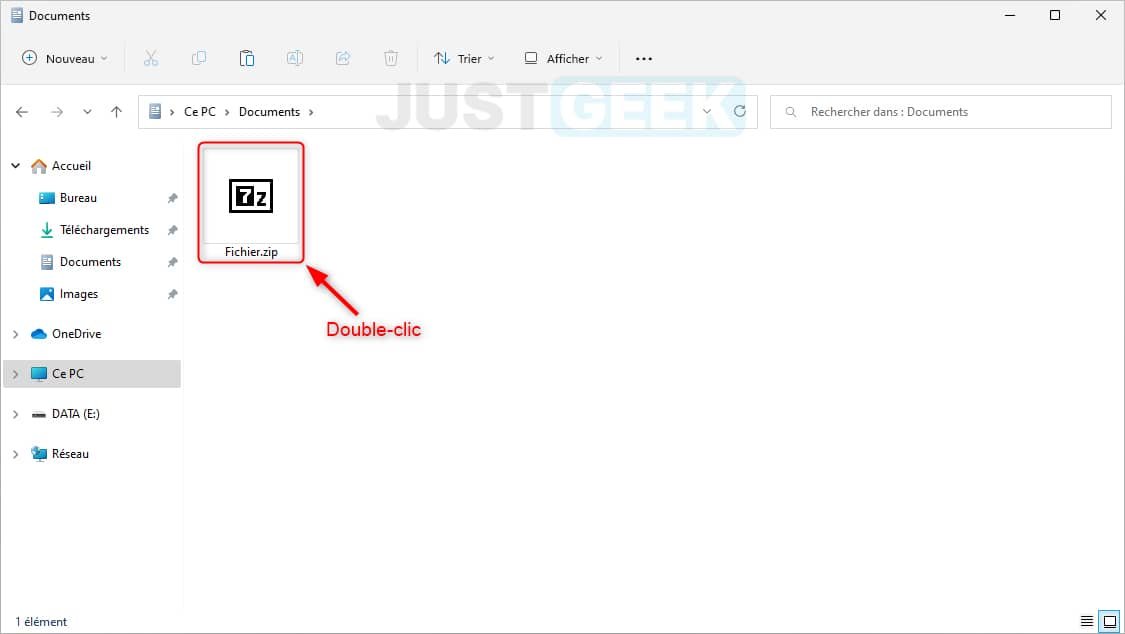
3. Pour décompressez le contenu du fichier ZIPCliquez sur le bouton » Extrait ou « Décompresser » selon le logiciel que vous utilisez.
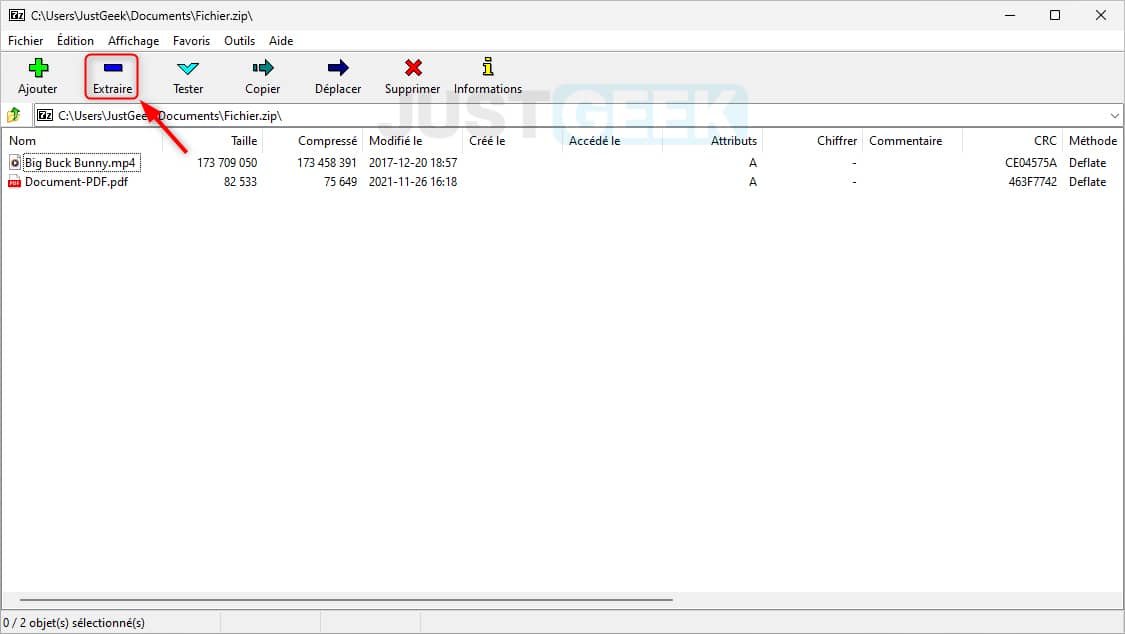
4. Sélectionnez l’emplacement où vous souhaitez enregistrer les fichiers décompresséspuis clique » d’accord pour démarrer le processus de décompression.
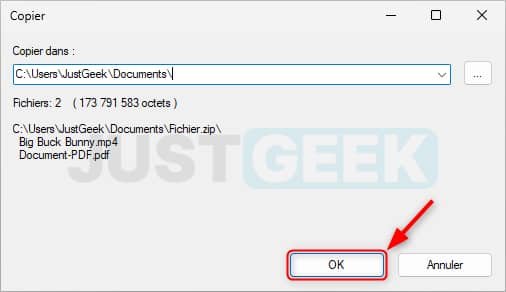
5. Une fois la décompression terminée, vous pouvez accéder aux fichiers contenus dans le fichier ZIP en ouvrant le dossier où vous les avez enregistrés.
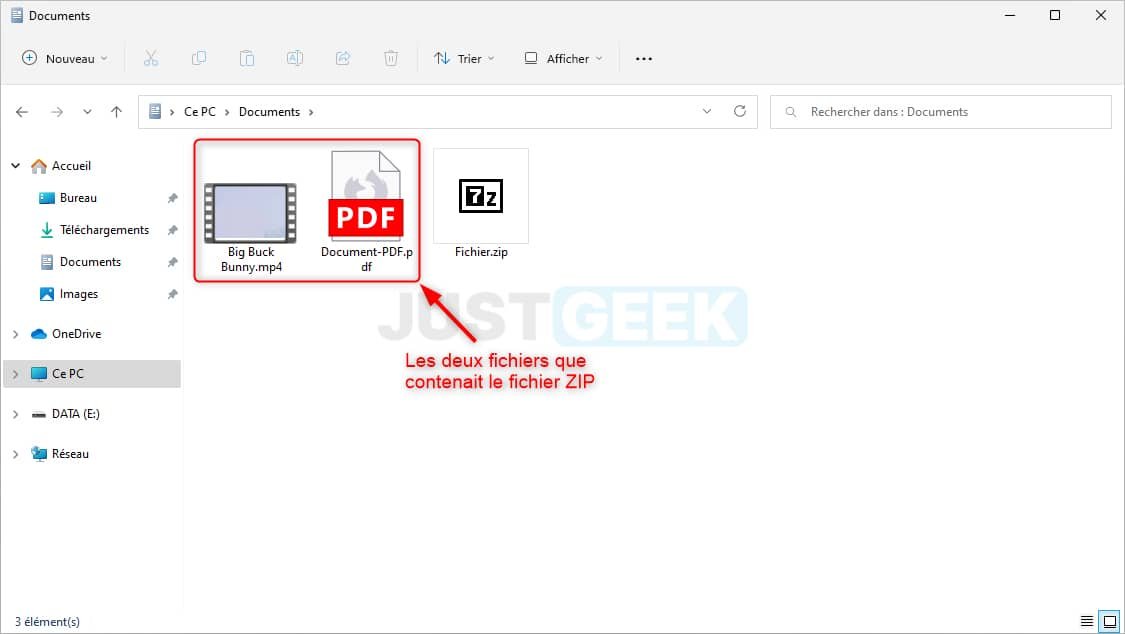
✅ Ça y est, maintenant vous savez comment décompresser un fichier ZIP pour accéder à son contenu.
Méthode 2 : Ouvrir un fichier ZIP à partir de l’explorateur de fichiers
La deuxième méthode pour ouvrir un fichier ZIP consiste à utiliser l’explorateur de fichiers de votre ordinateur. Cette méthode est très simple et ne nécessite pas l’installation de logiciels supplémentaires. Voici les étapes à suivre :
1. Localisez le fichier ZIP sur votre ordinateur et double-cliquez dessus.
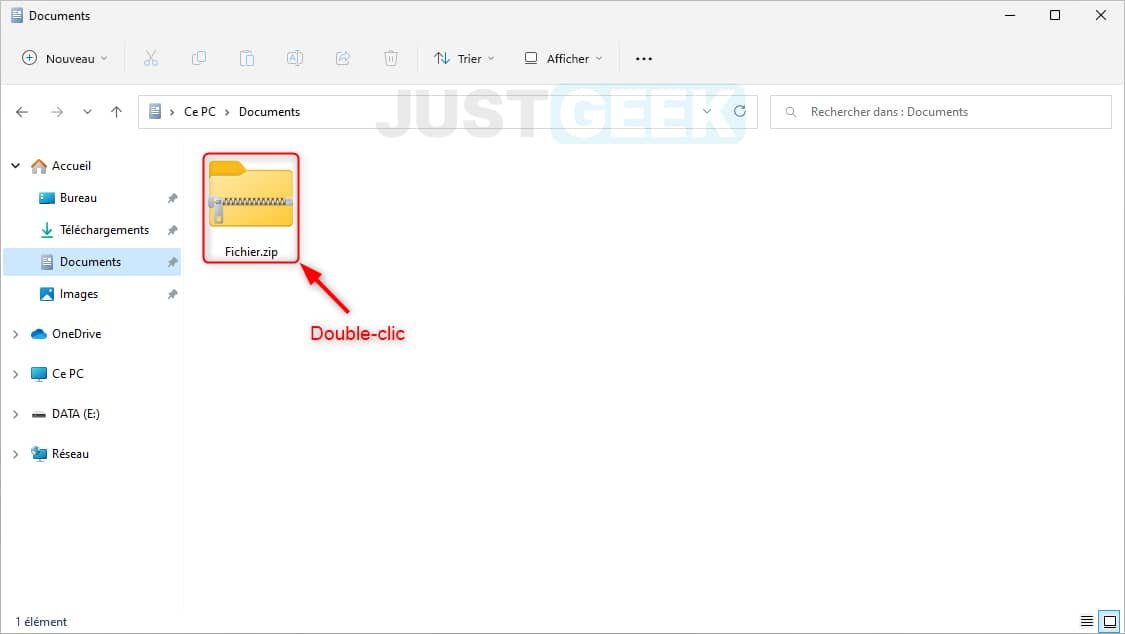
2. L’explorateur de fichiers sera automatiquement ouvrez le fichier ZIP et affichez son contenu.
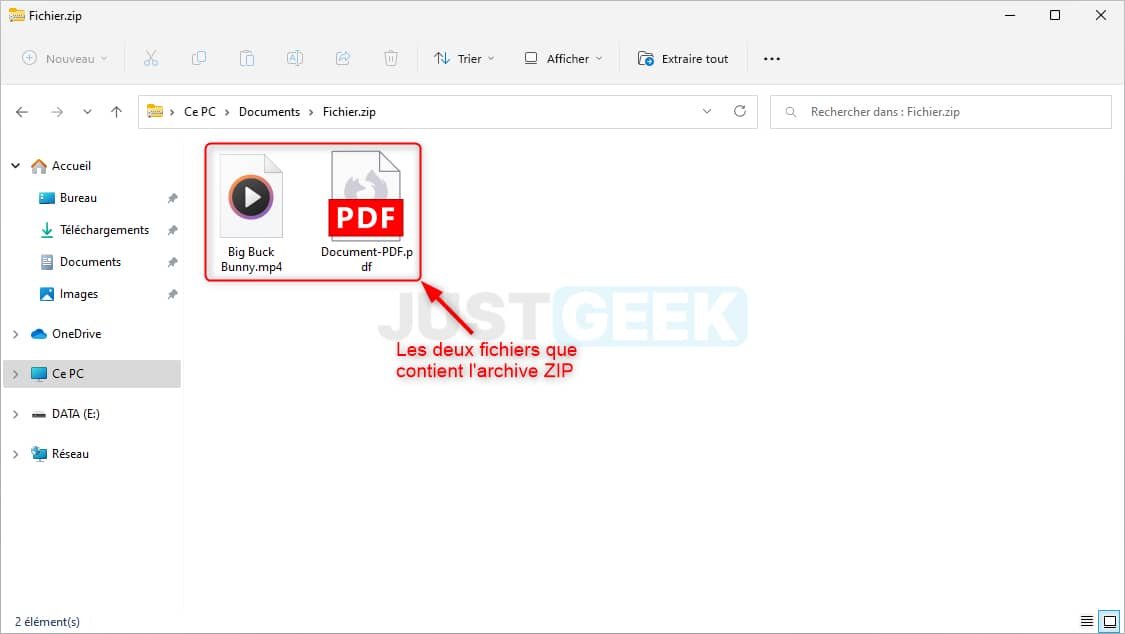
3. Pour extraire les fichiers de l’archive ZIPcliquez simplement sur le bouton Extraire tout dans le ruban de l’explorateur de fichiers.
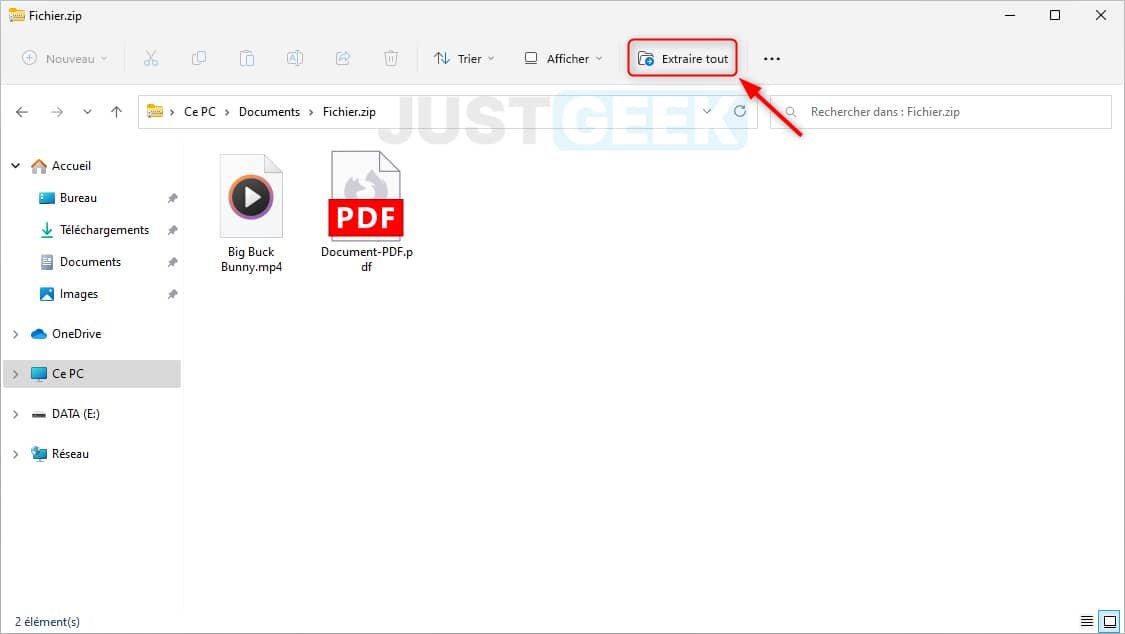
4. Sélectionnez l’emplacement où vous souhaitez enregistrer les fichiers décompressés et cliquez sur » Extrait pour démarrer le processus d’extraction.
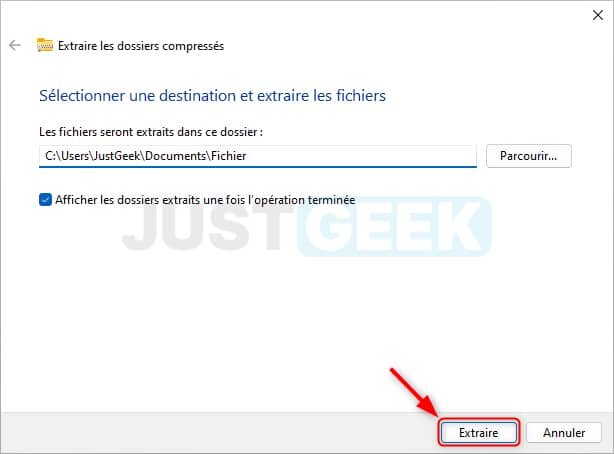
5. Une fois l’extraction terminée, vous pouvez accéder aux fichiers décompressés en ouvrant le dossier où vous les avez enregistrés.
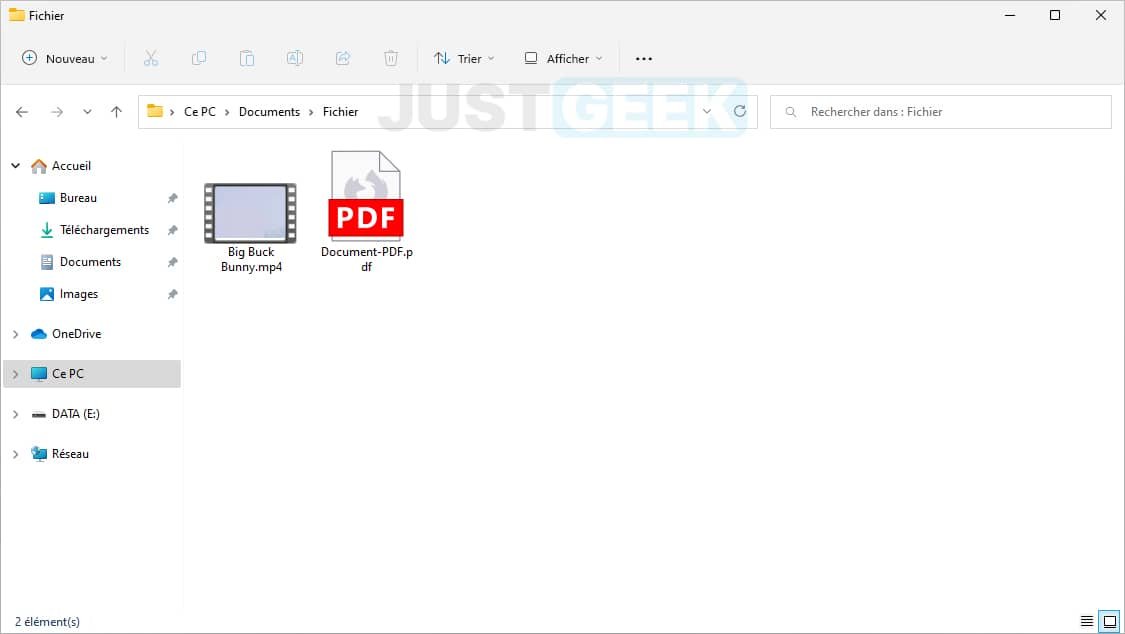
✅ Félicitations, vous venez d’ouvrir votre fichier ZIP depuis l’explorateur de fichiers !
Conclusion
En résumé, il existe deux façons simples et rapides d’ouvrir un fichier ZIP sur votre ordinateur. La première consiste à utiliser un logiciel de décompression gratuit, tandis que la seconde consiste à utiliser l’explorateur de fichiers de votre ordinateur. Dans tous les cas, il est très facile de décompresser un fichier ZIP et d’accéder aux fichiers qu’il contient. N’hésitez pas à essayer ces méthodes si vous avez reçu ou téléchargé un fichier ZIP et souhaitez connaître son contenu.
[ad_2]
Source link










































